Die 5 besten kostenlosen Hindi-Schreibsoftware für Windows 10 PC
Bei vielen Gelegenheiten haben wir das Bedürfnis, Text in einer anderen Sprache als Englisch(English) einzugeben . Wenn Sie beispielsweise aufgefordert werden, eine Hausarbeit in Ihrer Sprache einzureichen, einen Vortrag zu halten oder einen Tipptest auf Hindi zu absolvieren, benötigen Sie eine Software für Hindi - Schreiben. Glücklicherweise gibt es Dutzende von Software, die die Arbeit für Sie erledigen, aber Geld erfordern, um die Vollversion freizuschalten. Wenn sie kostenlos angeboten werden, finden wir sie kaputt. Wir haben fünf gute Hindi-Schreibsoftware(Hindi typing software) für Sie ausgewählt, die Sie auf Ihrem Windows 10/8/7-PC installieren können.
Hindi -Schreibsoftware für Windows 10
1] Sonma Typing Expert für Windows
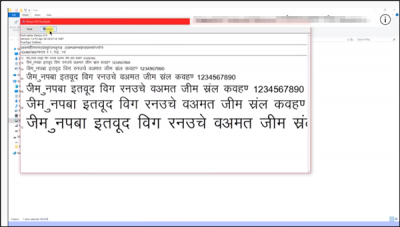
Die Hauptmotivation hinter der Entwicklung von Sonma Typing Expert(Sonma Typing Expert) für Windows war es, (Windows)Hindu -Studenten, die englischsprachige Universitäten besuchen , nützliche Dienste anzubieten .
Das Programm führt einige Übungen durch, die Ihnen dabei helfen, Ihre Sprachflüssigkeit zu verbessern. Es beginnt mit einer einfachen Übung zum Eintippen von Buchstaben und erhöht anschließend den Schwierigkeitsgrad. Darüber hinaus werden alle Fortschritte mit Hilfe statistischer Tools genau erfasst. Die Benutzer können die Dauer der Tests feinabstimmen und Verbesserungsziele festlegen.
Weitere wichtige Merkmale sind,
- Einfaches und effizientes Layout
- Geschwindigkeitserkennungsprogramme
- Einfacher Zugriff auf Fortschrittsberichte
- (Pause)Option zum Anhalten und Fortsetzen von Testkursen
Zu guter Letzt ist der 'Sonma' Typing Expert für Windows komplett kostenlos nutzbar. Sie können es hier(here) herunterladen .
2] Inscript-Tastaturlayout
Bei der Nutzung von Computern sind die Möglichkeiten der Dateneingabe eingeschränkt. Inscript befasst sich weitgehend mit diesem Anliegen. Das Programm unterteilt die Zeichen der indischen Alphabete in
- Konsonanten
- Vokale
- Nase.
Da die Alphabettabelle der indischen Sprache in Vokale(Vowels) ( Swar ) und Konsonanten(Consonants) ( Vyanjan ) unterteilt ist. Die Vokale werden weiter in lange und kurze Vokale unterteilt, und die Konsonanten werden in „Vargs“ unterteilt.
Inscript ist bereits als Teil Ihres Windows 10 -Betriebssystems installiert. Wenn Sie es als bevorzugte Sprachreihenfolge festlegen möchten,
- Wählen Sie die Schaltfläche „ Start “, wählen Sie „Einstellungen“ > „Zeit & Sprache“ > „Sprache“.
- Wählen Sie als Nächstes „ Sprache hinzufügen(Add a language) “, wählen Sie die Hindi -Sprache und klicken Sie auf die Schaltfläche „ Weiter “.(Next)
- Überprüfen(Review) Sie alle Sprachfunktionen, die Sie festlegen möchten, und wählen Sie Installieren(Install) aus .
Um die von Ihnen verwendete Eingabesprache in Windows 10 zu ändern, wählen Sie die Sprachabkürzung ganz rechts in der Taskleiste und dann die Sprache oder Eingabemethode aus, die Sie verwenden möchten. Sie können auch die Windows - Logo-Taste gedrückt halten und dann wiederholt die Leertaste drücken(Spacebar) , um durch alle Ihre Sprachen zu blättern.
Bitte(Please) beachten Sie, dass das Schreiben von Inschriften(Inscript) schwer und zeitaufwändig zu erlernen ist.
3] Google-Eingabetool
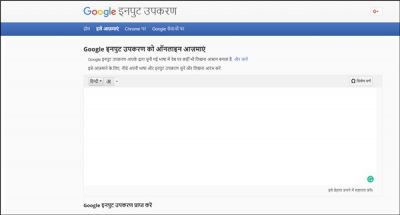
Das Google Input Tool(Google Input Tool) unterstützt mehrere Sprachen, einschließlich Hindi , und ist im Wesentlichen eine Transliterationssoftware. Das bedeutet, was immer Sie auf Englisch(English) eingeben, die Software wandelt es in Hindi um . Sobald eine Sprache ausgewählt ist, entsprechen die Buchstaben bestimmten Tasten auf Ihrer Tastatur. Abgesehen davon bietet es keine erweiterten Funktionen.
Es merkt sich jedoch Ihre Korrekturen und verwaltet ein benutzerdefiniertes Wörterbuch für neue oder ungewöhnliche Wörter und Namen.
Obwohl es keine erweiterten Funktionen wie eine Rechtschreibprüfung oder eine Möglichkeit zum Hinzufügen von Bildern gibt, ist die Verwendung kostenlos(it is free to use) und es ist kein Download erforderlich.
4] HindiWriter
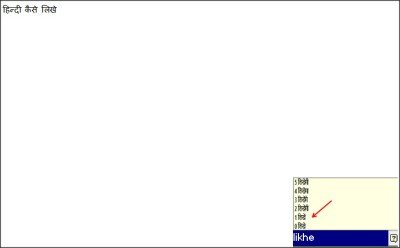
HindiWriter ist eine Freeware, mit der Sie die Hindi -Sprache eingeben können, ohne neue Schriftarten installieren oder sich ein spezielles Hindi - Tastaturlayout merken zu müssen. Diese Software verwendet die Schriftarten der indischen Sprache, die auf den Windows- PCs (Indic)vorinstalliert(Windows PCs) sind . Sie müssen nur die Freeware herunterladen und auf Ihrem Windows -PC installieren, und sie konvertiert Ihre englischen Wörter mit nur wenigen Klicks in Hindi .
Es ist eine kompakte und nützliche Freeware mit dem erweiterten Dienstprogramm, um die englische(English) Sprache in die entsprechenden Hindi - Wörter zu übersetzen. Mit einer benutzerfreundlichen Oberfläche ist dieses Programm sehr einfach zu bedienen. Das Programm verwendet ein „phonetisches“ Schema der Hindi -Eingabe, was eigentlich bedeutet, dass Sie das englische(English) Wort entsprechend dem phonetischen Klang des Wortes in Hindi auf Ihrer Tastatur eingeben müssen . Wenn Sie beispielsweise „bharat“ in Hindi eingeben möchten ; Sie müssen 'bharat' auf Ihrer englischen(English) Tastatur eingeben.
5] Anop Hindi Tipplehrer
Diese einfache Freeware benötigt für ihre Verwendung keine Internetverbindung . (Internet)Die neuere Version wurde mit vielen Abschnitten aktualisiert. Zum Beispiel gibt es
- Tutorials – ist mit einer Handhilfe und einer Option zum Ausblenden der Tastatur ausgestattet(Keyboard)
- Test s – Hier kann ein Benutzer den von ihm erstellten Test hinzufügen/löschen .
- Meine Punktzahl – Der Schreiber kann seine/ihre Schreibgeschwindigkeitsaufzeichnungen verfolgen, die automatisch während des Hindi-Schreib-Tutorials(Hindi Typing Tutorial) oder der Hindi-Schreibtest-Sitzung(Hindi Typing Test Session) gespeichert werden .
- Benutzerkonten – Mehrere Benutzer(User Accounts – Multiple Users) können auf demselben System üben. Früher war es nur auf „Gast“ beschränkt.
- Soundeffekt :(Effect) - Beim Schreiben eines Tests oder Verweisen auf ein Tutorial kann der Benutzer den Tastendruckton für jedes Eingabeergebnis anhören. Für richtigen(Right) und falschen Tastendruck gibt es einen (Wrong Keystroke)separaten(Separate) Ton .
Sie können die Software von der offiziellen Website herunterladen(official website) .
Alle oben genannten Anwendungen wurden als vollständige Freeware - Desktop -Anwendungen entwickelt, um das (Desktop)Tippen in (Hindi Typing)Hindi zu lernen und die Geschwindigkeit des Hindi-Schreibens aufzubauen .
Lesen Sie weiter(Read next) : So fügen Sie die Hinglish-Tastatur zu Windows 10 hinzu(How to add Hinglish keyboard to Windows 10) .
Related posts
Sehen Sie digitales Fernsehen und hören Sie Radio unter Windows 10 mit ProgDVB
Ashampoo WinOptimizer ist eine kostenlose Software zur Optimierung von Windows 10
Beste kostenlose Barcode-Scanner-Software für Windows 10
Konvertieren Sie EPUB in MOBI - Kostenlose Konvertierungstools für Windows 10
Erstellen Sie einfache Notizen mit PeperNote für Windows 10
Erstellen Sie eine Liste von Dateien und Ordnern mit FilelistCreator für Windows 10
WinXCorners fügt Windows 10 Hot Corners im Mac-Stil hinzu
So öffnen Sie CUE- und BIN-Dateien in Windows 10 mit PowerISO
Mit Tiny Hot Corners können Sie GNOME-ähnliche Hot Corners zu Windows 10 hinzufügen
SoftPerfect Cache Relocator für Windows 10
Beste kostenlose Molecular Modeling-Software für Windows 10
Geek Uninstaller – Ein tragbares All-in-One-Deinstallationsprogramm für Windows 10
Beste kostenlose Remote-Desktop-Software für Windows 10
SnapTimer ist eine kostenlose Countdown-Timer-Software für Windows 10
ClickChart ist eine kostenlose Diagramm- und Flussdiagramm-Software für Windows 10
Windows Search Alternative Tools für Windows 10
RandPass Lite ist ein kostenloser Zufallskennwortgenerator für Windows 10
Win Update Stop: Windows-Updates unter Windows 10 deaktivieren
So bearbeiten oder ändern Sie Systeminformationen in Windows 10
So verschieben Sie installierte Programme auf ein anderes Laufwerk in Windows 10
